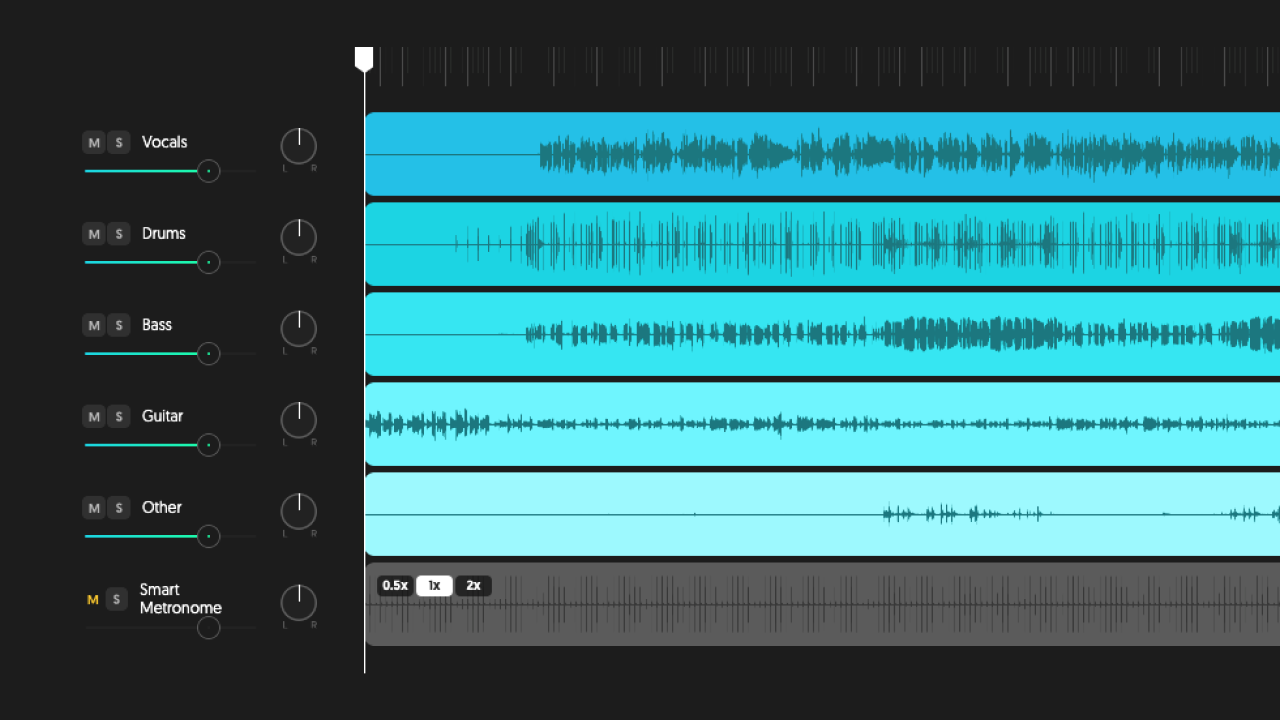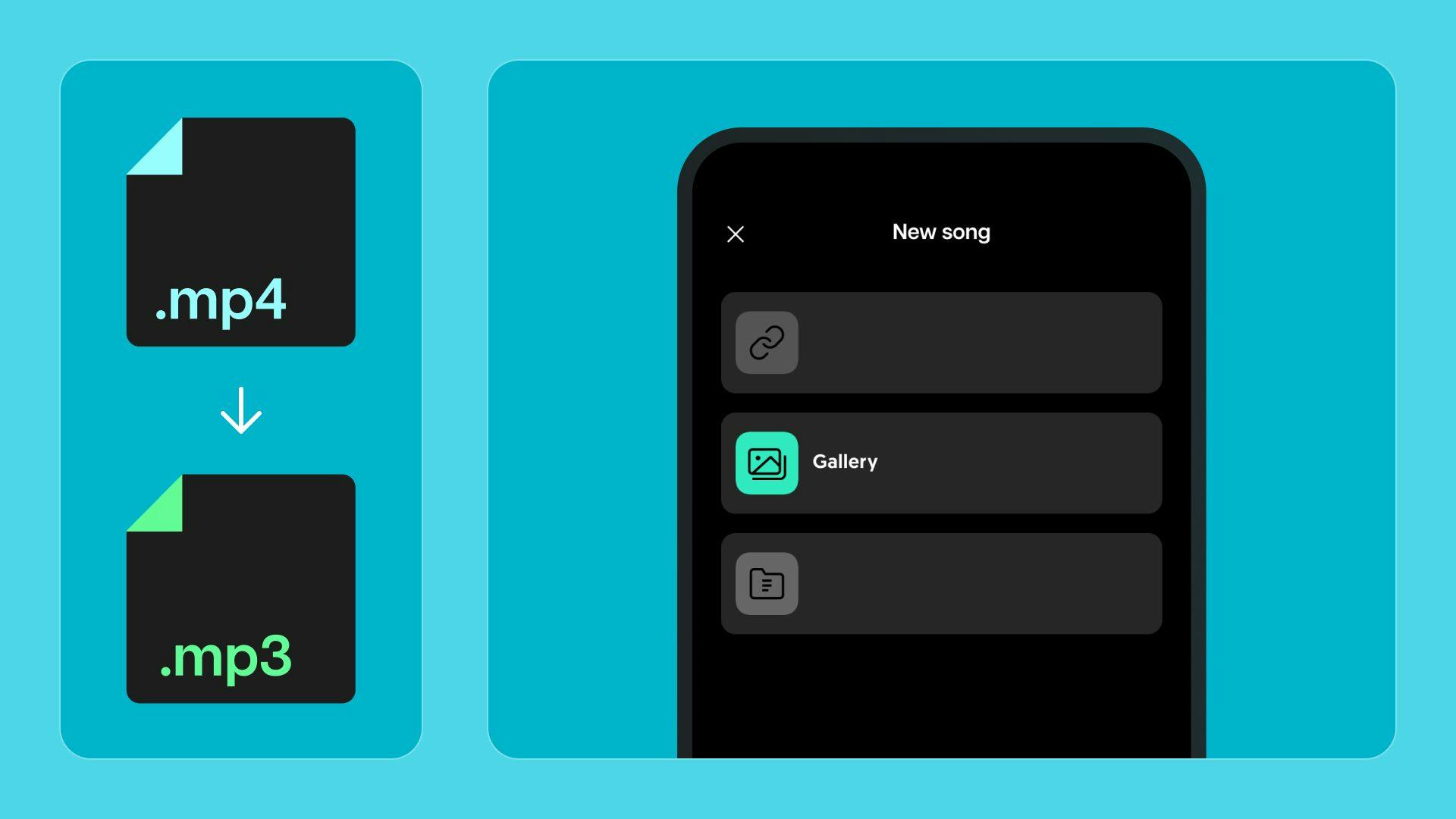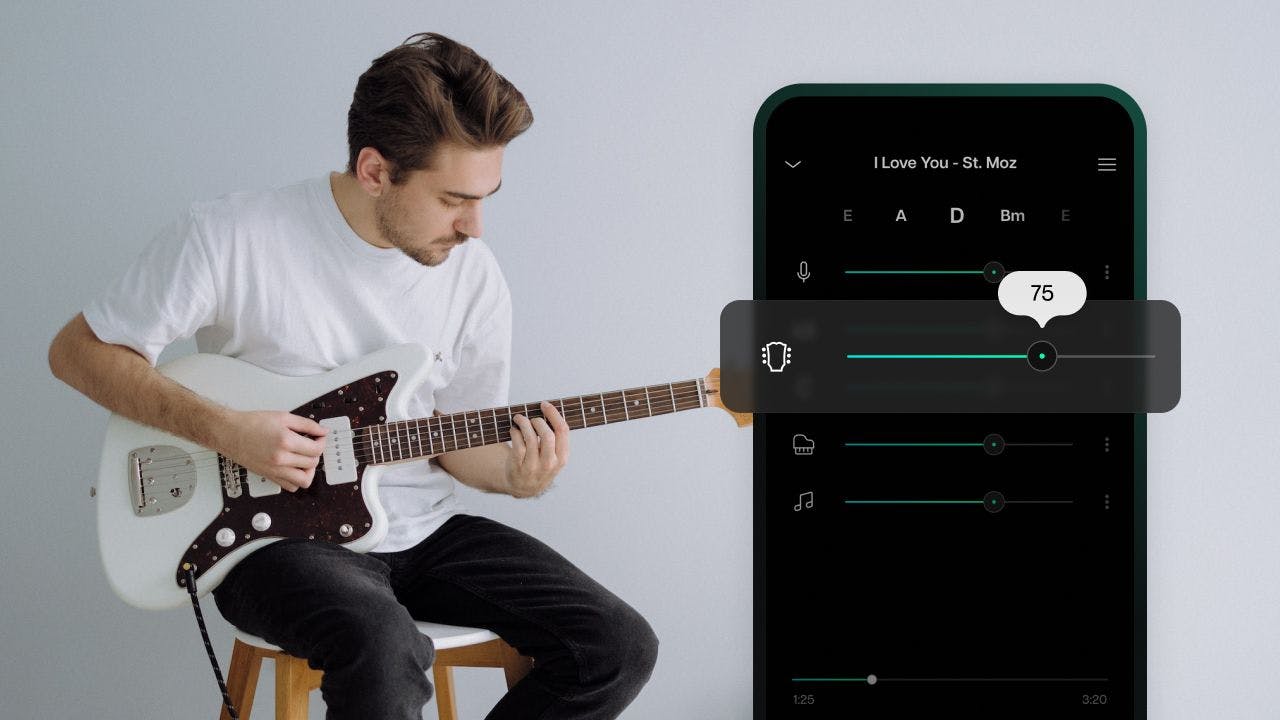¿Estás listo para alcanzar todo el potencial que tu home studio tiene para ofrecer? Aprender cómo usar una interfaz de audio era lo que te faltaba para elevar tus grabaciones a nivel profesional.
Sabemos que usar un equipo sofisticado como una interfaz de audio puede parecer intimidante — con tantos botones, tipos de entrada y ajustes de software. Pero puedes relajarte: sigue nuestro paso a paso para navegar por la configuración y las opciones de sonido, así aseguras total tranquilidad desde el momento en que conectas todo hasta que produces canciones con calidad de hit.
¡Sigue leyendo para entender cómo usar una interfaz de audio en una DAW!
¿Qué es una interfaz de audio y cómo funciona?
Una interfaz de audio esencial para cualquier productor de música digital que quiera conectar sus equipos de audio al computador. Actúa como un puente que facilita la conversión de analógico a digital (ADC) manteniendo la precisión del sonido analógico desde el micrófono hasta otros instrumentos. Al convertir la señal de entrada en señal digital, la interfaz asegura una transferencia de sonidos de alta fidelidad a tu DAW - (Estación de Trabajo de Audio Digital).
La conversión de digital a analógico (DAC) es igualmente importante, ya que toma el audio digital procesado por la estación de trabajo y lo convierte nuevamente en una señal analógica, proporcionando una reproducción de sonido impecable a través de tus monitores o auriculares.
Dominar el uso de una interfaz de audio te prepara para enfrentar varios escenarios de grabación con confianza. Aprende más a continuación.
Conectividad
Una interfaz tiene varias entradas para conectar dispositivos como micrófonos, guitarras y teclados, también amplifica señales débiles de micrófono y ofrece entradas especiales para guitarras. Además, con salidas para altavoces y una salida aparte para auriculares, puedes escuchar tu música con facilidad mientras grabas o mezclas.
Calidad
La calidad del sonido proviene directamente de la precisión en la conversión análoga-digital y digital-análoga (ADC/DAC) de tu interfaz. Asimismo, la estabilidad del reloj interno de la interfaz es crucial porque asegura la sincronización exacta de las muestras de sonido. La mayoría de las interfaces también superan el sonido estándar de un ordenador, ofreciendo mayor fidelidad y más margen dinámico, lo que reduce el ruido y captura detalles acústicos más completos.
Software y controles
Aprender a usar una interfaz de audio implica dominar sus controles de software y hardware para la manipulación ideal del sonido. Las interfaces pueden venir con un panel de control dedicado que permite a los usuarios ajustar configuraciones como el enrutamiento de entrada/salida, el tamaño del buffer, el monitoreo y mucho más. Los controles normalmente tienen perillas de ganancia, medidores de nivel con LED, interruptores de alimentación phantom para micrófonos de condensador, interruptores para el tipo de entrada y varios controles de monitoreo.
Latencia
La latencia es la demora entre la inserción de una entrada y la audición de su reproducción, lo que ocurre porque las señales grabadas necesitan llegar a la DAW y volver para el procesamiento de la señal. Muchas interfaces disponen de monitoreo directo, lo que permite obviar este proceso, enrutando el audio del dispositivo de entrada directamente a auriculares o altavoces, generando un feedback en tiempo real y sin latencia.
MIDI
Algunas interfaces incluyen entradas y salidas MIDI (I/O MIDI), permitiendo que dispositivos MIDI, como teclados y baterías electrónicas, interactúen de forma integrada con tu DAW para la grabación y el control.
¿Cómo configurar una interfaz de audio?
Realizar la configuración correcta comienza con saber usar una interfaz de audio adecuadamente. Todo dependerá de seguir una secuencia de pasos clave: desde instalar los controladores necesarios, conectar y actualizar el firmware, configurar los dispositivos de salida, enrutar las señales de salida, hasta conectar tu set de instrumentos (como tu batería o teclado MIDI). De esta manera, podrás asegurarte de que todo está bien probado.
A continuación, te daremos pasos fáciles de seguir que garantizan una experiencia tranquila y una grabación de calidad en tu DAW:
- Instalación de drivers: verifica si tu interfaz necesita drivers específicos — softwares que permiten que tu dispositivo comunique con un computador. Algunas interfaces usan drivers plug-and-play, pero es importante revisar el manual o buscar en línea si hay algún driver específico para tu dispositivo.
- Conexión de la interfaz: conecta tu interfaz usando el cable USB o Thunderbolt que viene incluido, evitando la conexión a través de un hub, ya que esto puede causar latencia indeseada o afectar a las señales de salida.
- Actualizaciones de firmware: accede a la aplicación de control o a la configuración del dispositivo para asegurarte de que el firmware de tu interfaz esté actualizado, ya que esto puede mejorar considerablemente el rendimiento y la compatibilidad con tus equipos de audio.
- Monitores y auriculares: conecta tus auriculares y monitores de audio (asegúrate de que los monitores estén apagados para protegerte contra posibles sobretensiones). Si tu interfaz tiene más de una salida de audio, asígnalas adecuadamente dentro de tu DAW.
- Fuente de audio y salidas: informa a tu computadora qué dispositivo está manejando la entrada y salida de audio. Hazlo en la sección de sonido de las preferencias de tu sistema o dentro de tu DAW.
- Enrutamiento de salidas: si tu interfaz tiene múltiples salidas, enrútalas correctamente dentro de tu DAW para que coincidan con el lugar al que deseas enviar el sonido, especialmente tu salida master (master output).
- Conectando instrumentos: conecta tus instrumentos y micrófonos a la interfaz, utilizando cables XLR para micrófonos (activa la alimentación phantom si estás utilizando micrófonos de condensador) y cables de 1/4" para instrumentos.
- Prueba de configuración: antes de comenzar una sesión completa de grabación, asegúrate de que tus entradas y salidas funcionen correctamente haciendo algunas grabaciones de prueba con un volumen de salida conservador y ajustando la ganancia de entrada según sea necesario.
Siguiendo estas indicaciones, usar una interfaz de audio se convierte en un proceso natural e intuitivo, asegurando que tu configuración esté 100% calibrada para obtener grabaciones de excelencia.
¿Cómo afectan el tamaño del buffer y el monitoreo directo a la grabación de audio?
El tamaño del buffer y el monitoreo directo son conceptos fundamentales cuando estás grabando con una DAW y una interfaz de audio. El tamaño del buffer que configuras determina la cantidad de información de sonido que tu computador procesará de una vez antes de enviarla a la interfaz para su reproducción, afectando tanto la carga sobre tu CPU como la latencia de la señal de sonido. Un tamaño de buffer menor proporciona menos latencia, lo cual es bueno durante los procesos de grabación para que los músicos puedan tocar en tiempo real. Sin embargo, esto también puede incrementar la demanda en el procesador de tu computador.
El monitoreo directo, ofrecido por muchas interfaces, permite que el músico escuche la señal de entrada directamente antes de que sea enviada al computador, eliminando la demora problemática y permitiendo un feedback en tiempo real. Esto es muy ventajoso para cantantes e instrumentistas que dependen de señales auditivas instantáneas.
Al gestionar tamaños de buffer y utilizar el monitoreo directo, aseguras una sesión de grabación más tranquila y te centras en la interpretación, sin retrasos ni interrupciones en el sonido que pueden ocurrir con una configuración inadecuada.

¿Cómo usar una interfaz de audio para grabar de forma eficiente?
Las técnicas y estrategias efectivas de grabación mejoran significativamente el flujo de trabajo cuando sabes cómo usar una interfaz de audio. Por lo tanto, la integración en tu flujo de trabajo debe considerar el ambiente de grabación, la selección del equipo adecuado, la optimización de las configuraciones de audio dentro de tu DAW y la preparación para la sesión.
Integrar técnicas y estrategias en tu flujo de grabación requiere un cierto nivel de conocimiento y práctica. Sin embargo, esto puede mejorar significativamente la calidad de tus grabaciones y la eficiencia de las sesiones utilizando tu interfaz. Echa un vistazo a algunos consejos a continuación.
1. Configuración del escenario
Elige un espacio con tratamiento acústico para reducir ruidos y ecos. Luego, selecciona el micrófono adecuado y colócalo de la mejor manera para capturar tu sonido.
2. Afinación de equipos
Ajusta todos los instrumentos y equipos y asegúrate de que estén preparados para rendir al máximo. Además, recuerda ajustar la ganancia de la interfaz para un audio robusto sin distorsión.
3. Monitoreo de sonido
Utiliza funciones de monitoreo directo para precisión en tiempo real y selecciona la tasa de muestreo y la profundidad de bits adecuadas en tu DAW para lograr una calidad de sonido impecable.
4. Configuración de la DAW
Crea plantillas de sesión en tu DAW con tus pistas y efectos favoritos para trabajar más rápido. Luego, realiza mezclas bien balanceadas.
5. Optimización de equipos
Obtén la claridad que los preamplificadores de alta calidad ofrecen y utiliza entradas adecuadas o cajas DI para instrumentos como guitarras eléctricas.
6. Procesamiento de efectos
Usa el DSP (Procesador Digital de Señales) de tu interfaz para efectos mejorados y revisiones de sonido.
7. Gestión de seguridad y calidad
Guarda y haz copia de seguridad de tus sesiones regularmente — ¡es mejor prevenir que lamentar! Después de la grabación, revisa todas las pistas para identificar y corregir cualquier problema.
¿Cómo elegir la interfaz adecuada?
Saber cómo elegir una interfaz de audio es más fácil cuando tienes conocimiento de cómo usar una para satisfacer tus necesidades de grabación, tanto actuales como futuras. Y, al elegir esa interfaz que garantice una salida de alta calidad, compatibilidad con el sistema y flexibilidad para diversos escenarios de grabación, debes tener en cuenta los siguientes factores:
- Tus necesidades actuales: valora tus requisitos de grabación simultánea para micrófonos e instrumentos. Escoge una interfaz con suficientes entradas para múltiples fuentes, como para baterías y otros instrumentos. Asegúrate de contar con un adaptador de alimentación Phantom de 48V para micrófonos y evalúa las conexiones de salida (como para monitores de estudio), incluyendo también la entrada para auriculares.
- Posibles necesidades futuras: anticipa el crecimiento de tus necesidades de grabación y elige una interfaz que exceda el número mínimo actual de entradas/salidas para posibles expansiones. Considera interfaces con opciones para preamplificadores adicionales o conexiones digitales como ADAT/S/PDIF para futuras actualizaciones.
- Calidad de audio: da prioridad a interfaces con preamplificadores de alta calidad para un mejor desempeño del micrófono. Elige un modelo que soporte tasas de muestreo y profundidades de bit que sigan el estándar de la industria (por ejemplo, 24-bit/48kHz o superior) para asegurar una calidad de audio profesional.
- Compatibilidad del sistema: verifica la compatibilidad entre la interfaz, el sistema operativo de tu computadora y tu DAW. Prefiere un tipo de conexión (USB, Thunderbolt, etc.) que tu computadora soporte para obtener el mejor rendimiento. Comprueba si la interfaz se alimenta a través de bus (puerto USB) o requiere una fuente de alimentación externa.
- Características adicionales: busca interfaces con DSP integrado para efectos o simulaciones de amplificadores durante la grabación. Evalúa la necesidad de entradas y salidas MIDI para conectar dispositivos MIDI de hardware.
- Portabilidad: piensa en el tamaño, peso y durabilidad de la interfaz para usarla en diversos lugares o en movimiento. Asegúrate de que la interfaz portátil satisfaga tus necesidades de movilidad sin comprometer la funcionalidad.
- Presupuesto: establece un presupuesto que ofrezca una buena relación calidad-precio, busca un equilibrio entre las características esenciales y la calidad. Considera el valor y el rendimiento a largo plazo al tomar decisiones sobre el precio de las interfaces de audio.
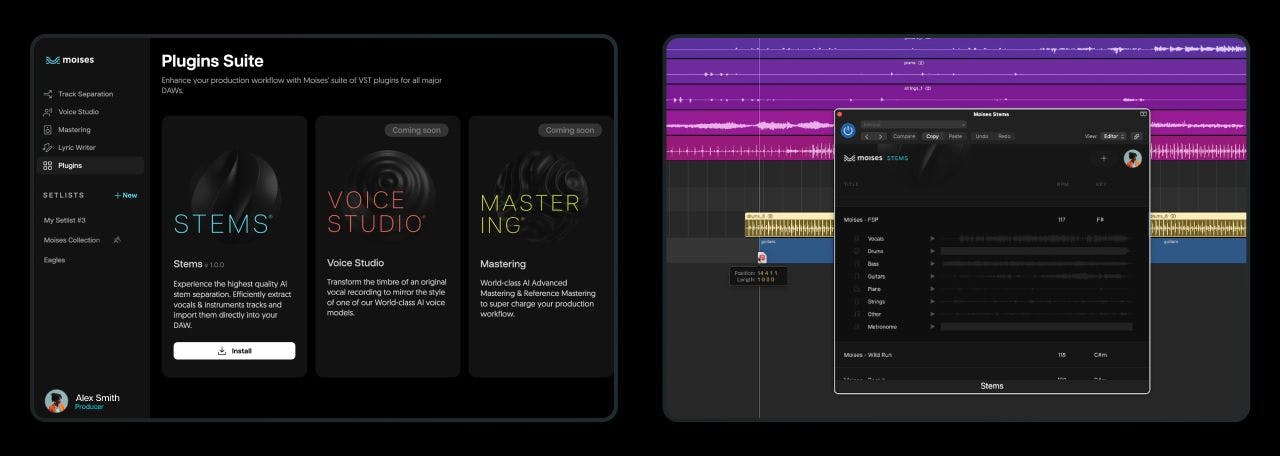
¿Cómo trabajar con el plugin Stems y tu interfaz en una DAW?
El plugin Stems de Moises simplifica el proceso de trabajo con pistas de audio dentro de una DAW utilizando la tecnología de separación de audio por IA. Aunque el plugin no interactúa directamente con una interfaz de audio — que actúa como un puente de hardware entre las entradas/salidas físicas y la DAW —, sí influye en el flujo de trabajo dentro de la misma DAW.
El plugin Stems se integra en el flujo de trabajo junto con una interfaz de audio y una DAW de la siguiente manera:
- Grabación: es posible comenzar a grabar audio utilizando tu interfaz. Esto incluye voces, instrumentos o cualquier otro sonido. La interfaz de audio convierte las señales análogas a digitales, y la DAW las graba como pistas.
- Separación de Audio: puedes querer aislar ciertos elementos de tu grabación más tarde (por ejemplo, las voces de una mezcla completa). Así que, en lugar de hacerlo manualmente (lo que puede ser tedioso e impreciso), puedes usar el plugin Stems dentro de tu DAW.
- Plugin: es posible usar el plugin Stems para realizar una separación de audio de alta calidad en las pistas que has grabado o importado a tu DAW — por ejemplo, separando la pista vocal de la música de fondo.
- Integración: el plugin Stems funciona como un efecto dentro de la DAW para procesar las pistas de audio seleccionadas. Permite la carga directa de archivos o la entrada de pistas vía URL para su uso continuo dentro del plugin.
- Procesamiento por IA: el plugin utiliza IA para analizar y separar el audio en 'stems' (pistas), Voz, Batería, Bajo, etc. Este procesamiento se realiza dentro de la DAW utilizando los recursos computacionales de tu PC o recursos externos (en caso de que el plugin envíe datos a servidores en la nube para el procesamiento).
- Exportación y uso: una vez que el audio ha sido separado en pistas, puedes arrastrarlas y soltarlas directamente en tu espacio de trabajo en la DAW (como pistas individuales en formato WAV de alta fidelidad). Estas pistas separadas pueden ser editadas, mezcladas y masterizadas utilizando las herramientas disponibles en tu DAW, como cualquier otra pista.
- Producción final: utilizando las pistas separadas, puedes crear ediciones, aplicar efectos adicionales, automatizar procesos y, finalmente, producir una obra musical más pulida. Tener cada elemento separado ofrece más flexibilidad en la manipulación del sonido para ajustarlo a tu gusto dentro de la DAW.
El plugin Stems es una herramienta poderosa para productores musicales que trabajan con DAWs, aumenta la capacidad de manipular grabaciones sin la necesidad de técnicas manuales complejas de edición. Este tipo de plugin encaja en la parte digital del proceso de producción musical y mejora la interacción con la DAW al proporcionar recursos adicionales para la manipulación de audio.
Dominar el uso de una interfaz de audio con una DAW es esencial para lograr sinergia entre la configuración técnica y la producción creativa, lo que posibilita flujos de trabajo eficientes y una calidad de sonido superior. Además, guardar y hacer copias de seguridad de tu trabajo regularmente protege tus grabaciones. Al mismo tiempo, un entendimiento profundo de tu interfaz puede desbloquear un potencial creativo inmenso y refinar tu proceso de grabación, algo que es crucial tanto para los entusiastas que aspiran a más como para los profesionales del audio con experiencia.
¿Te interesa la producción musical? Haz clic aquí para saber más sobre Moises para productores!